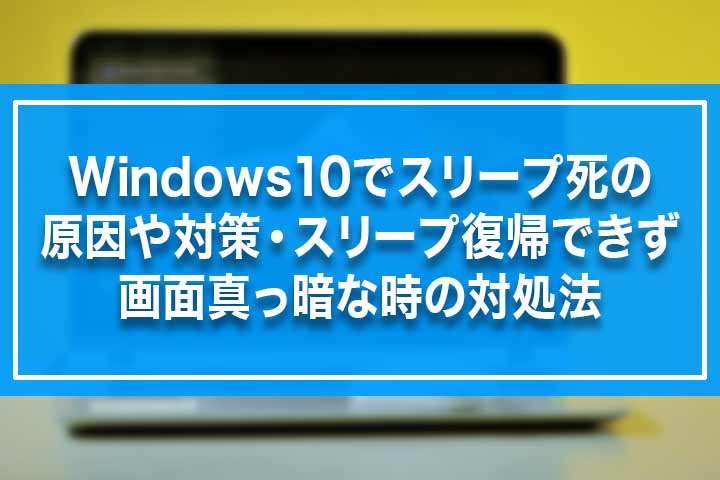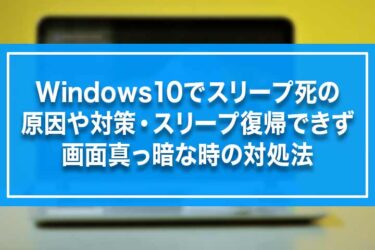どうも~こんにちは、サケです。
今回の記事では
「Windows10でスリープ状態から復帰させようとすると、画面が真っ暗になる」
「毎度スリープから復帰できないと、ものすごく不便なので対処法を教えて」
このトラブルを解決していきます。
先日のことですが・・
パソコンを「スリープ」状態にして就寝した後で、朝に復帰させようとしたら、画面が真っ暗で復帰できない不具合が発生しました。
キーボードやマウスをクリックしても画面は真っ黒なまま変わらず、電源ボタンのランプだけは点灯している状態。
結局その時は一旦電源を落として、再起動するしかありませんでした。
どうもこの症状は「スリープ死」と呼ばれているそうで、数十分程度放置するか一旦電源を落として再起動するしかないようですね。
しかし、スリープ機能は割と使用頻度が高いので、このままだとちょっと困ります。。
というわけで今回は、Windows10でスリープ後に復帰できず画面が真っ黒になる方向けに、スリープ死の対処法を調べていきました。
スリープから復帰させようとして画面が真っ黒のままで困っている方は、ぜひご覧ください。
Windows10でスリープ死になる原因や対策について
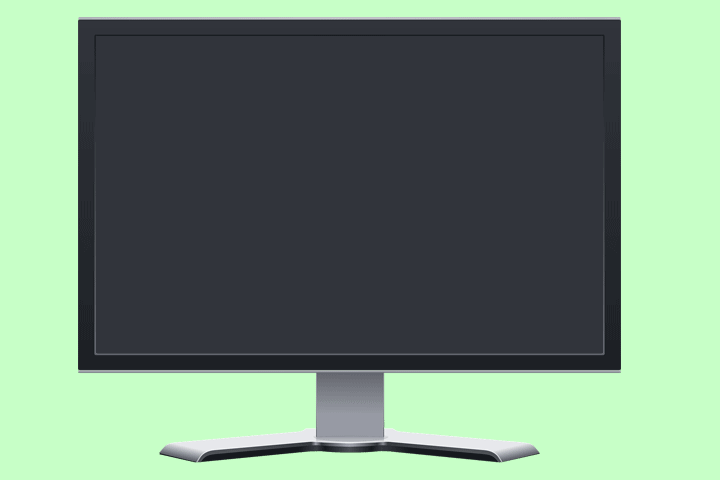
まずWindows10でたまに起こる「スリープ死」について、どんな症状なのか簡単にまとめると以下の通りです。
・スリープ状態を解除できない
・パソコンは動いているはずなのに、モニターが真っ暗なまま
・画面が真っ暗なまま復帰しないので、キーボードやマウス操作などできない
こんな風に、画面が真っ黒な状態でアクセスランプは点滅しない・・
パソコンが応答しないから実質、強制的に再起動するしかない状態になります。
だから結構、この「スリープ死」という症状は厄介なんですよね。
スリープ死の原因はあまりはっきりしていない部分が多いですが
・マザーボードとの相性が良くない
・ハイブリッドスリープや高速スタートアップの機能が悪さをしている
などの意見が多く見られますね。
マザーボードの切り替えは敷居がちょっと高いと思うので、できる対策としては
「ハイブリッドスリープや高速スタートアップの無効化」
あたりが現実的かなーと思います。
なので、次の項目で具体的な方法を解説していきます。
Windows10でスリープ復帰できず画面真っ暗(スリープ死)な時の対処法4選

ではWindows10で、スリープ後に復帰できず画面が真っ黒(スリープ死)になる時の対処法を4つ解説していきます。
1・ハイブリッドスリープを無効化する
2・高速スタートアップを無効化する
3・グラフィックドライバーを再インストールする
4・パソコンの放電処置を行う
順番に見ていきますね。
1・ハイブリッドスリープを無効化する
1つ目は「ハイブリッドスリープ」を無効化する方法。
スリープ死に悩んでいる場合、だいたいこの方法で直るかと思います。
手順は以下の通りです。
1・左下の検索ボックスに「コントロールパネル」と入力して「コントロールパネル」を選択します。
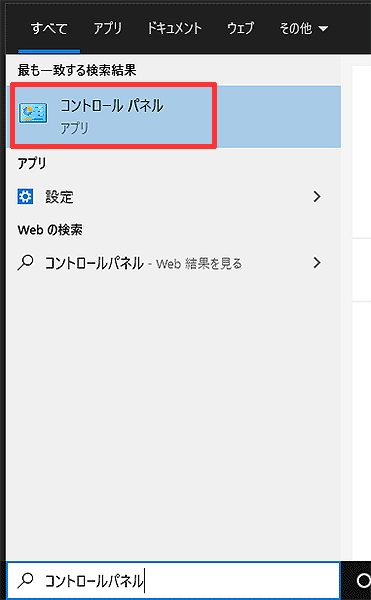
2・「システムとセキュリティ」をクリックします。
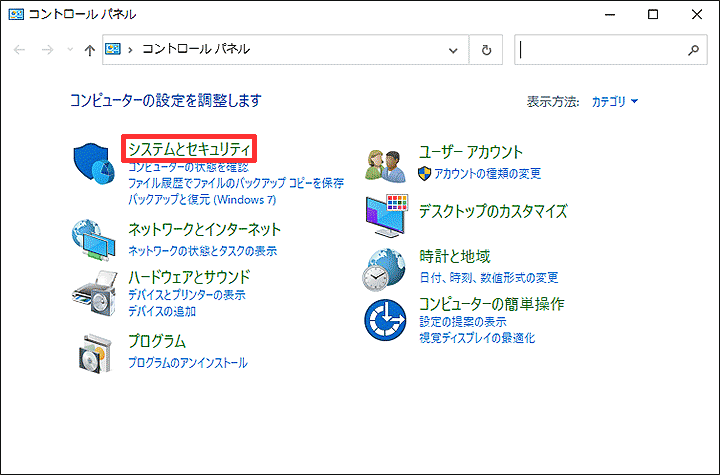
3・次に「電源オプション」をクリックします。
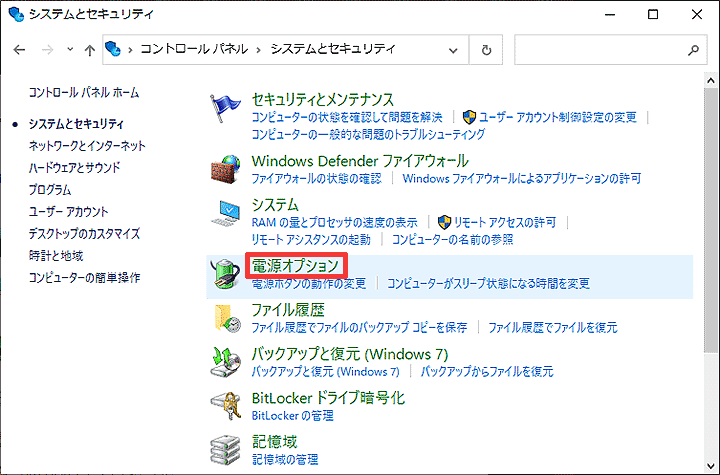
4・「お気に入りのプラン」のチェックがついているプランの右側の「プラン設定の変更」をクリックします。
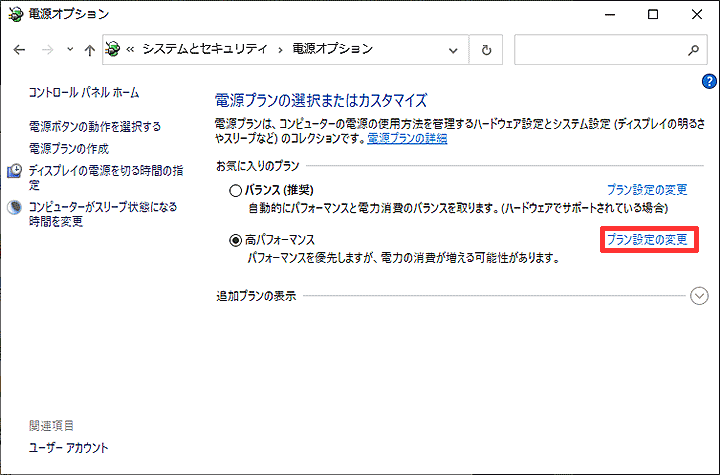
5・更に「詳細な電源設定の変更」をクリックします。
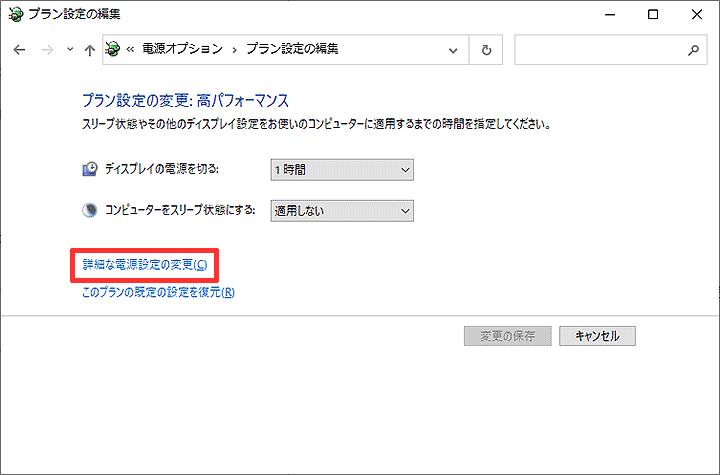
6・電源オプションが開くので「スリープ」⇒「ハイブリッドを許可」の順番にツリーを開きます。
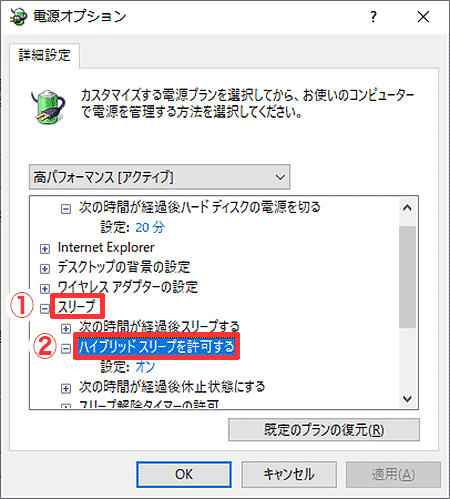
7・設定の項目を開き「オフ」を選択して「OK」をクリックします。
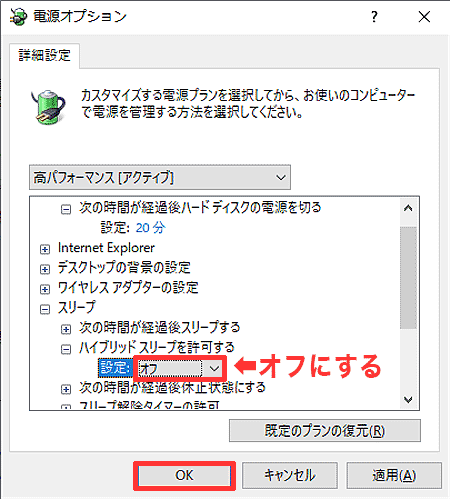
これで「ハイブリッドスリープ」が無効化されます。
「ハイブリッドスリープ」を無効化できたら、スリープ機能を試してスリープ死の状態にならないか、確認してみましょう。
2・高速スタートアップを無効化する
2つ目は高速スタートアップの無効化ですね。
高速スタートアップはWindowsを素早く立ち上げるための機能のこと。
これが原因でスリープ後に復帰できず、画面が真っ黒なスリープ死状態になるケースがあるといいます。
なので、高速スタートアップの無効化も試してみましょう。
1・左下の「Windowsマーク」を右クリックして「電源オプション」をクリックします。
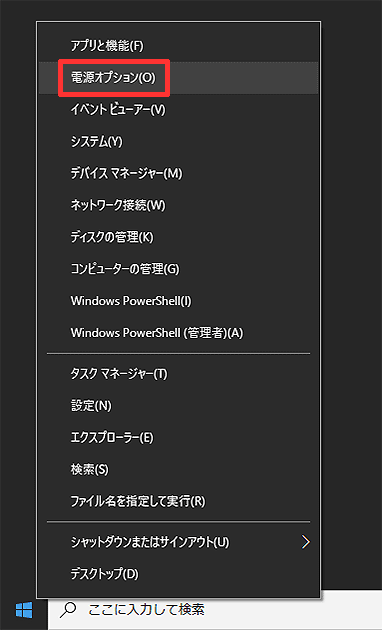
2・左メニューの「電源とスリープ」を選択し、右メニューの「電源の追加設定」をクリックします。
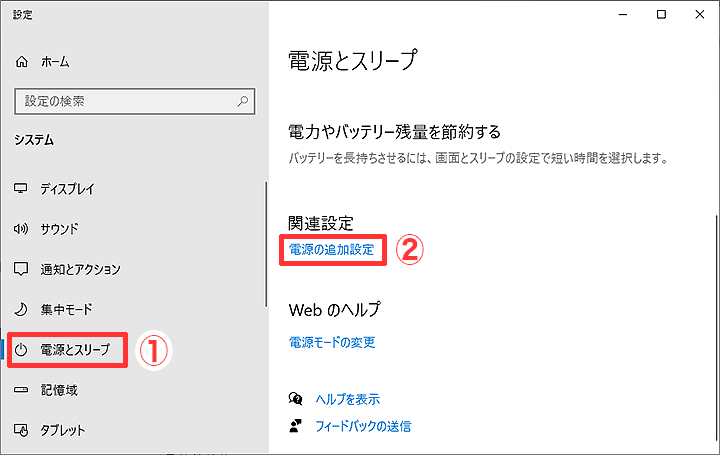
3・「電源オプション」を表示したら、左メニューの「電源ボタンの動作を選択する」をクリックします。
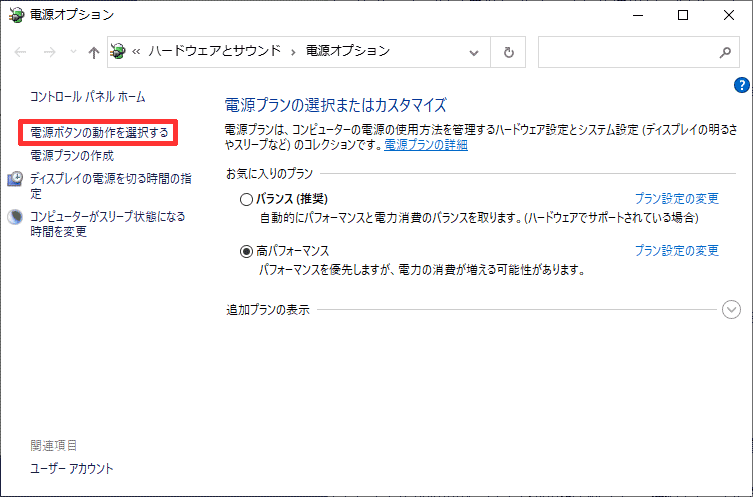
4・「現在利用可能ではない設定を変更します」をクリックします。
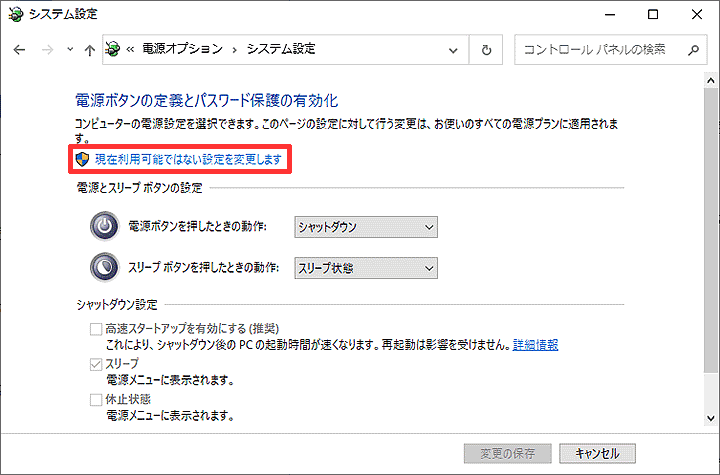
5・クリックすると「シャットダウン設定」の項目を変更できるようになるので「高速スタートアップを有効にする」のチェックを外しましょう。
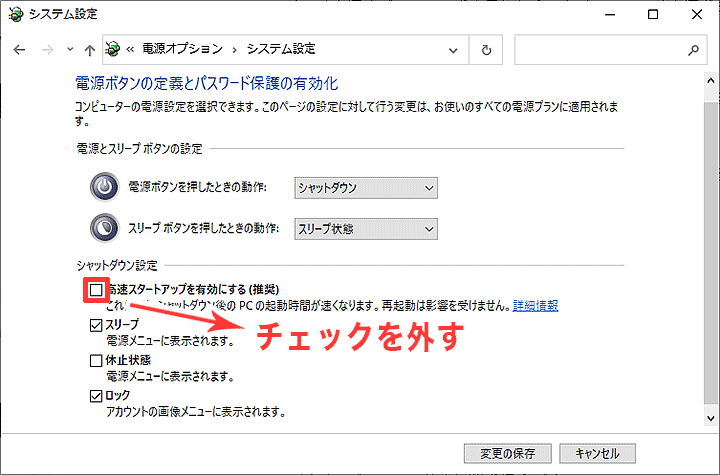
6・あとは「変更の保存」をクリックすれば、高速スタートアップの機能が無効化されます。
無効化した後は一度パソコンを再起動して、スリープから復帰できるか。
スリープ死状態にならないか確認してみましょう。
3・グラフィックドライバーを再インストールする
もしくはインストールしているグラフィックドライバーが古い、何かしら問題が起きているとスリープから復帰できず、スリープ死の状態になるといいます。
この場合は一度グラフィックドライバーの再インストールを試してみましょう。
手順は以下の通りです。
1・左下の「Windowsマーク」を右クリックして「デバイスマネージャー」を選択します。
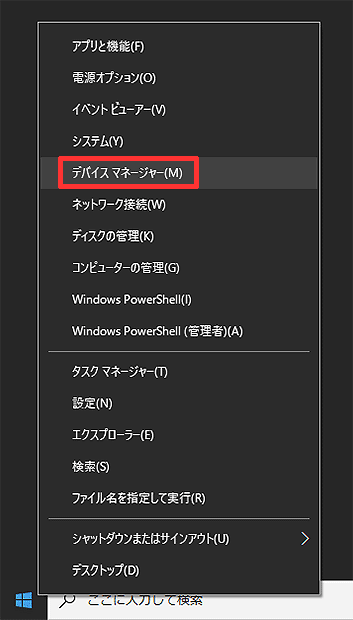
2・次に「ディスプレイアダプター」をクリックします。
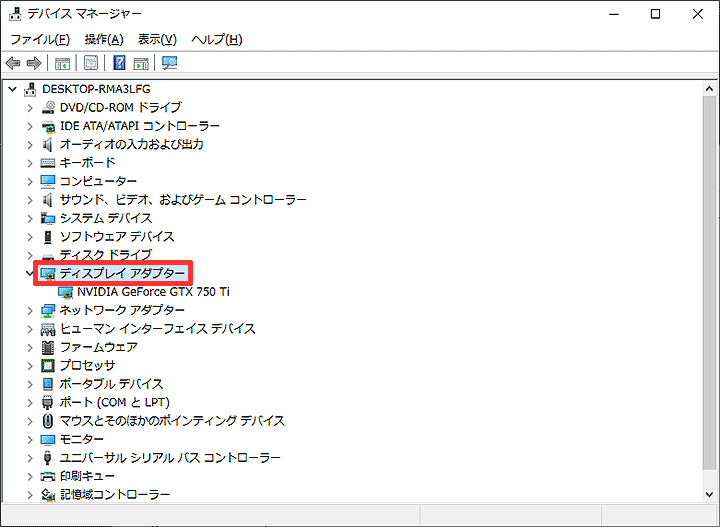
3・すると使用しているデバイス名が表示されるので、右クリックして「デバイスのアンイストール」をクリックします。
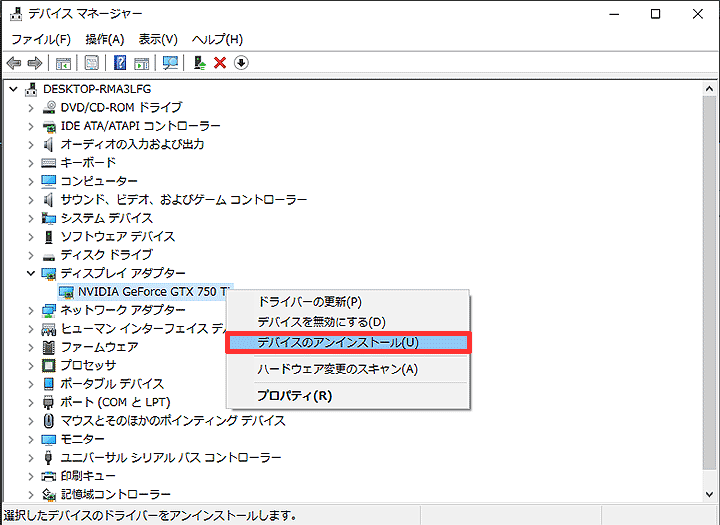
4・デバイスのアンイストール画面が表示されるので「このデバイスのドライバーソフトウェアを削除します。」のチェックが外れているか確認して「アンイストール」をクリックします。
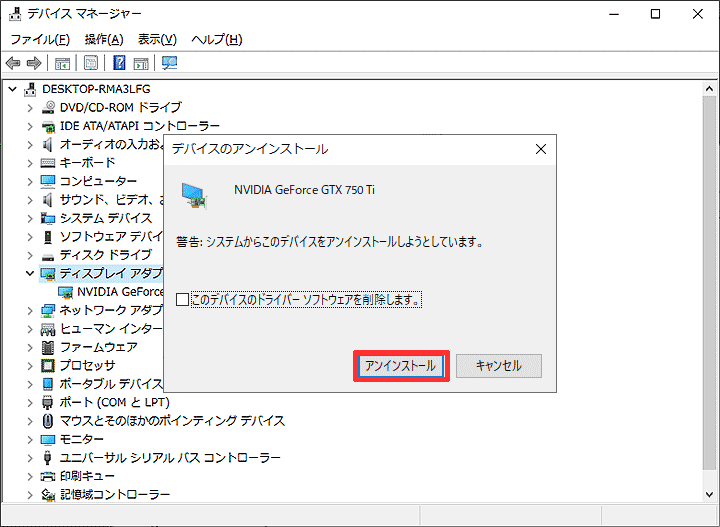
5・「コンピューターを再起動しますか?」と表示されるので「今すぐ再起動する」をクリックします。
6・Windowsを再起動すると、自動的にグラフィックドライバーが再インストールされます。
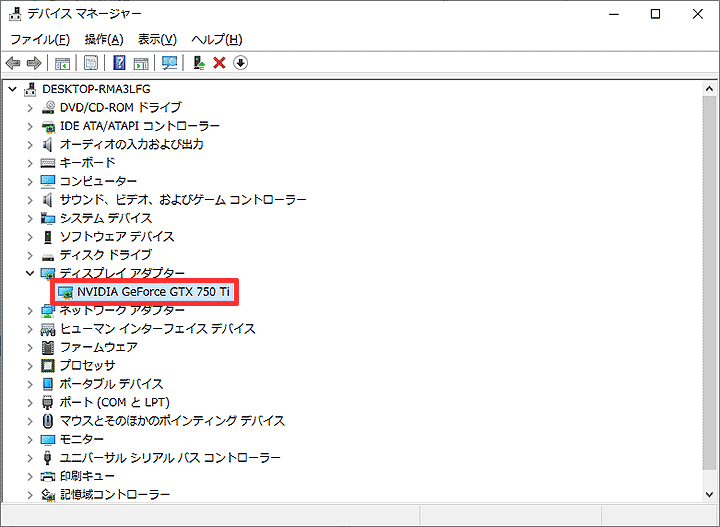
グラフィックドライバの再インストールが完了したら、改めてスリープ機能を使ってみて、スリープ死にならないかチェックしましょう。
4・パソコンの放電処置を行う
あとは意外と見落としがちなのが、このパソコンの放電処置ですね。
パソコンを長時間使っている状態が続くと、各種パーツに微量な電気が溜まって帯電していき、パソコンの動作が不安定になっていくといいます。
スリープ後に復帰できず、画面が真っ黒になってスリープ死を引き起こしている場合。
もしかしたらパソコンが帯電状態になっていて、不具合を起こしているのかもしれません。
放電処置の手順は以下の通りですね。
「デスクトップパソコンの場合」
1・パソコンの電源をシャットダウンする
2・電源コードを抜く
(時間に余裕があるなら、パソコンに接続している周辺機器やLANケーブルもはずす)
3・そのまま1分~5分ほど放置する。
「ノートパソコンの場合」
1・パソコンの電源ををシャットダウンする
2・バッテリーを取り外す
3・電源コードを抜く
(こちらも余裕があるなら、周辺機器やLANケーブルなどを取り外す)
4・そのまま1分~5分ほど放置する。
もしも1~5分程度でダメだったら、放置時間を10分位に伸ばしてみてください。
パソコンのシステム側の設定で色々試して、スリープ後に復帰できない状態が直らなかったら、パソコンの放電処置も試してみましょう。
仮に放電処置をしてもスリープ死の状態が改善しない場合。
パーツ関連の不具合か、パソコンが故障している可能性があります。
その場合は、メーカーやパソコンのプロに依頼して、修理にいくら掛かるか見積もりをしてもらった方がいいかもしれません。
今回のまとめです
というわけで今回は、Windows10でスリープ後に復帰できず画面が真っ暗になった時の対処法を解説しました。
スリープ死の対処法は以下の4点でしたね。
1・ハイブリッドスリープを無効化する
2・高速スタートアップを無効化する
3・グラフィックドライバーを再インストールする
4・パソコンの放電処置を行う
スリープ機能はパソコンの作業状態を保存したまま中断できるので、使う人にとっては非常に便利な機能です。
しかし、スリープから復帰できず画面が真っ黒な状態が続くと、あまりにも不便すぎますからね。
スリープ死の状態で悩んでいる方は、今回紹介した対処法をぜひ試してみてください。
今回の記事がお役に立てれば、嬉しく思います。
では、最後まで読んでいただき、ありがとうございました。
引き続き、他のWindows10関連の記事はいかがでしょうか。
ぜひご覧ください。
⇒⇒⇒Windows10でキーボードのWindowsキーが効かない!反応しない時の対処法5つ
⇒⇒⇒Windows10でタスクバーやスタートメニューが反応しない時の原因・対処法7選
⇒⇒⇒【Windows10】パソコンディスク使用率が100%で激重い時の原因と対処法7選